本文主要是介绍华为北向网管NCE开发教程(2)REST接口开发,希望对大家解决编程问题提供一定的参考价值,需要的开发者们随着小编来一起学习吧!
华为北向网管NCE开发教程(1)闭坑选接口协议
华为北向网管NCE开发教程(2)REST接口开发
华为北向网管NCE开发教程(3)CORBA协议开发
假设你现在要开始华为北向接口REST协议之前,需要准备如环境
1准备工作
1.1环境准备
IP: 北向网管NCE的IP地址
端口: 31943 3194526335
地址:
https://<IP>:31943 NCE管理系统
https://<IP>:31945 NCE运维系统
https://<IP>:26335 REST服务接口
1.2文档准备
准备如下一系列文档,以下文档不必齐全,其中《用户指南》、《REST API参考》为必须有
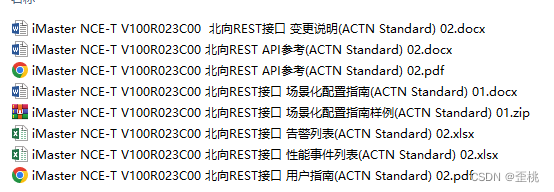
版本说明
首先得确定你对接的网管是那个版本,文档版本和NEC的版本最好保持一致,不保持一致,无法保证实际调用接口和接口版本一致
例如通过:登录:https://:31943,可以在NCE管理系统系统中查看你的接口文档版本和实际的NCE系统的版本是否一致。
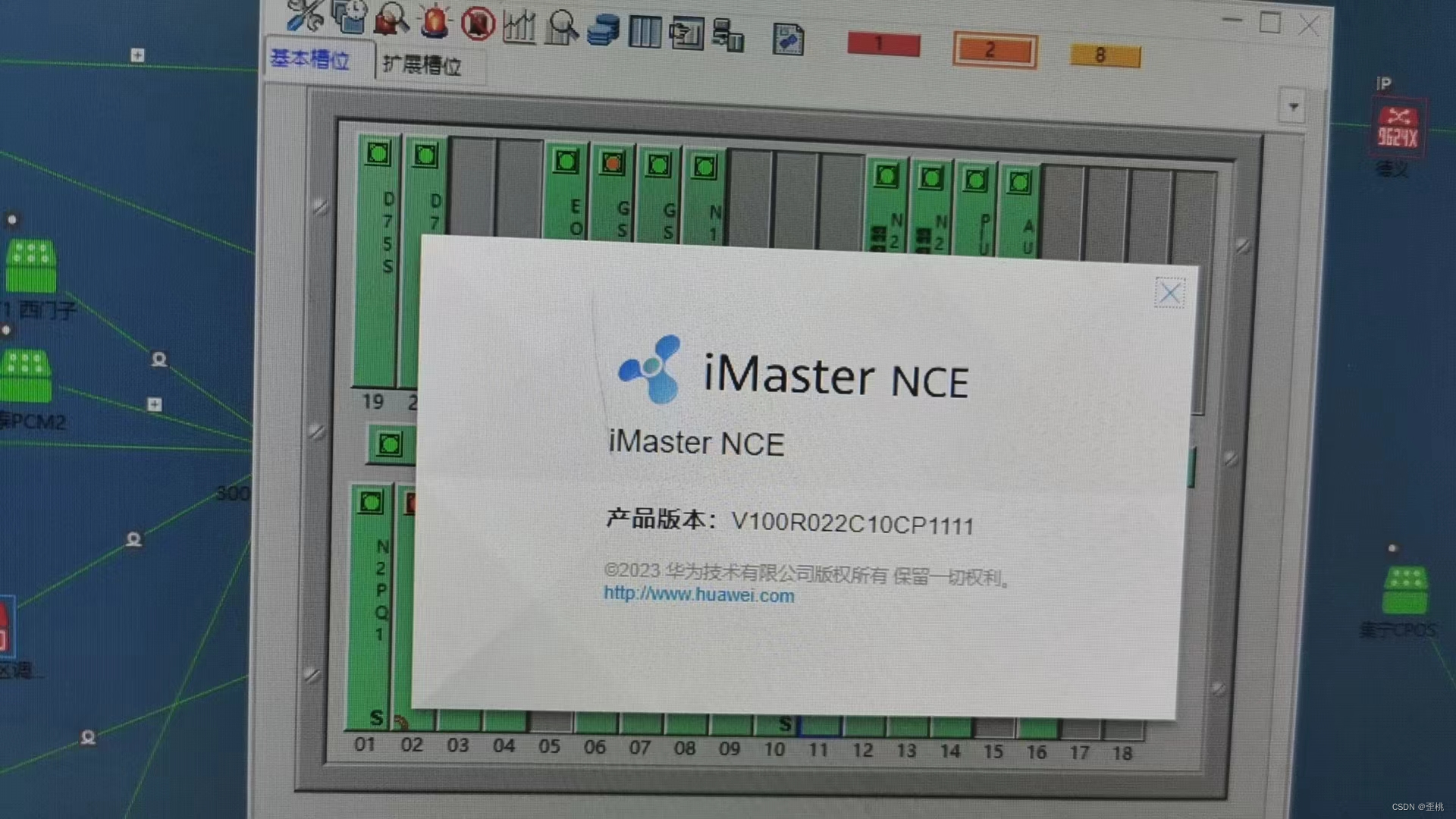
1.3API测试工具
测试工具就比较简单了,比如postMan等接口测试工具就可以了,假设如果你们的开发电脑不能直接访问北向NCE的话(事实证明,很多情况下,确实不允许你们的开发电脑访问NCE的),只要REST接口也不怕,可以写一个程序,部署到服务器,然后服务器转发HTTP请求到NCE系统。
针对不能直接访问网管NCE的流程如下:
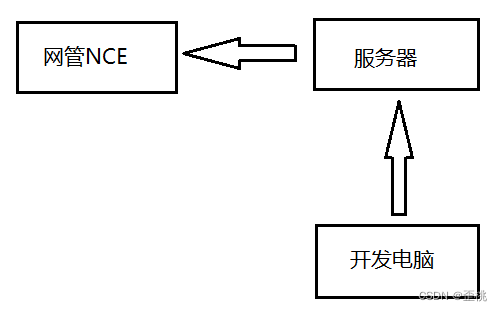
例如我是这样做的:
编写一个SpringBoot程序,集成了swagger,将改程序部署到服务器,然后找一台能访问服务器的电脑,打开我们的wagger接口测试页面。然后我们在这里组织我们请求网管NCE的参数
例如:请求网管NCE的地址、请求方式、请求参数、token。
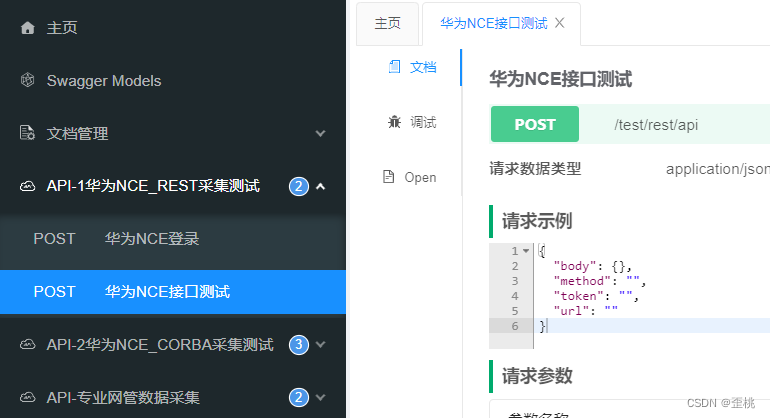
服务器接收到请求以后,根据swagger提交的参数向网管NCE发起请求。
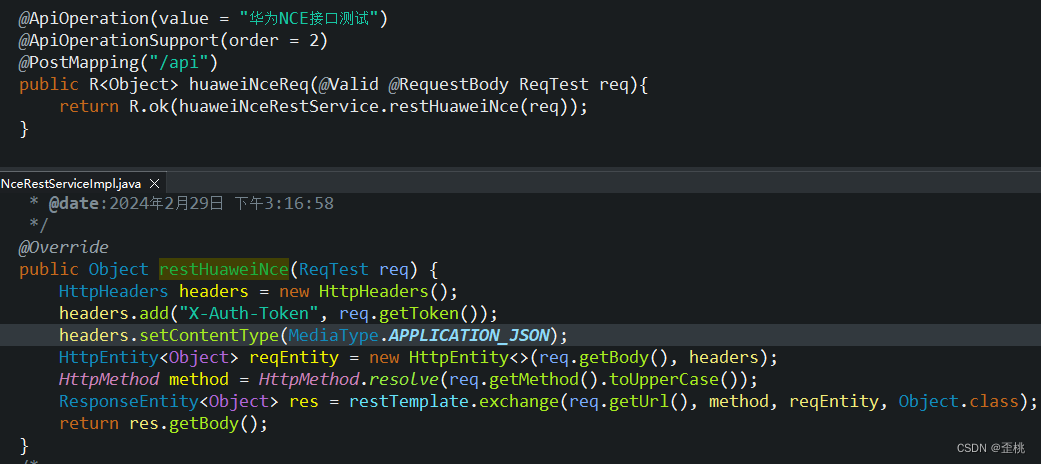
2配置工作
再次还是提一下,前提条件,能保证REST接口能用起来,否则,我建议你终止,换其他接口
参考《北向REST接口 用户指南》配置REST接口。
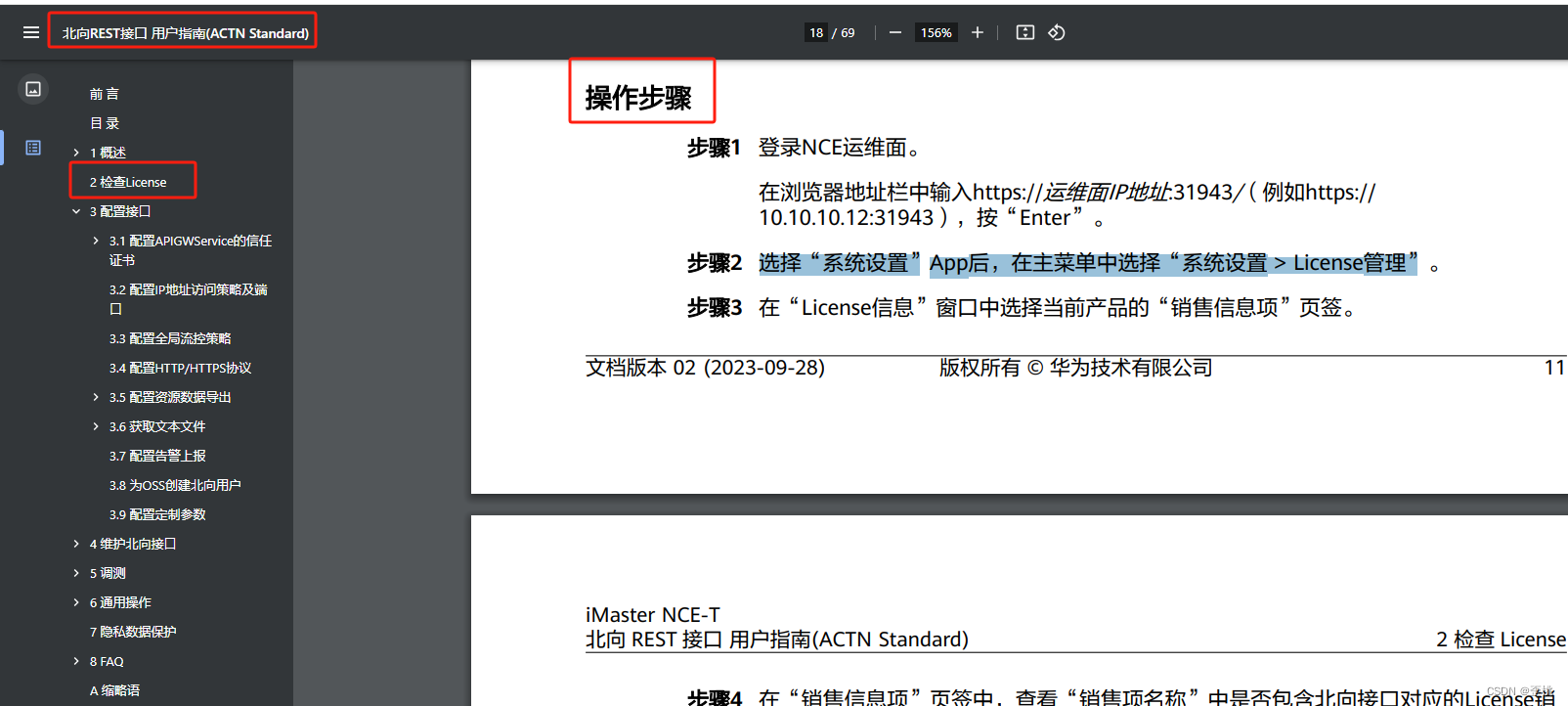
2.1检查license
- 访问地址:https://运维面IP地址:31943
- 选择“系统设置”App后,在主菜单中选择“系统设置 > License管理”
- 然后查看License选项中,看license是否可用
- 部分版本的NCE,选择License管理管理,发现只有纯文本介绍,没有license相关的具体内容,可以在右上角的搜索框里面搜索License,那儿可以进去。
- 具体页面的最终效果如下,因为我在写这篇文章的时候,我也没办法访问网管NCE了。
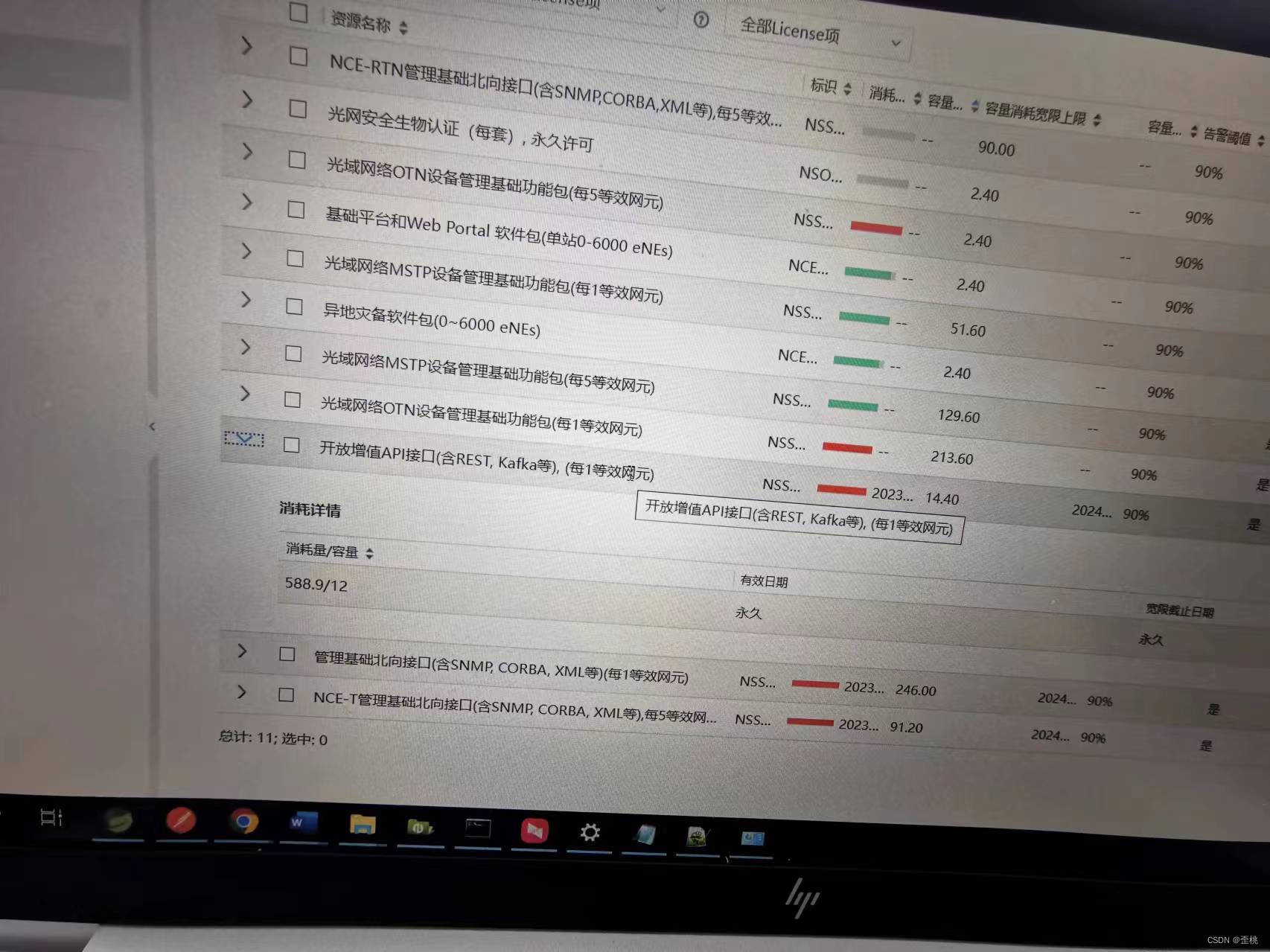
License 要想可用,必须保证 消耗量 / 容量,不能超过百分之20,容量超限百分之20以后,直接不能使用,得加钱!得加钱!得加钱!重要的事说三遍。
消耗量/容量 > 120% ,license将直接不能用
消耗量/容量 < 100% ,license一直可用
100% <消耗量/容量 < 120% ,license只可以在用三个月
2.2配置REST接口
如图所示,在这里可以看到你当前使用的这个版本的NCE在配置NCE的时候,是否有哪些必须配置的
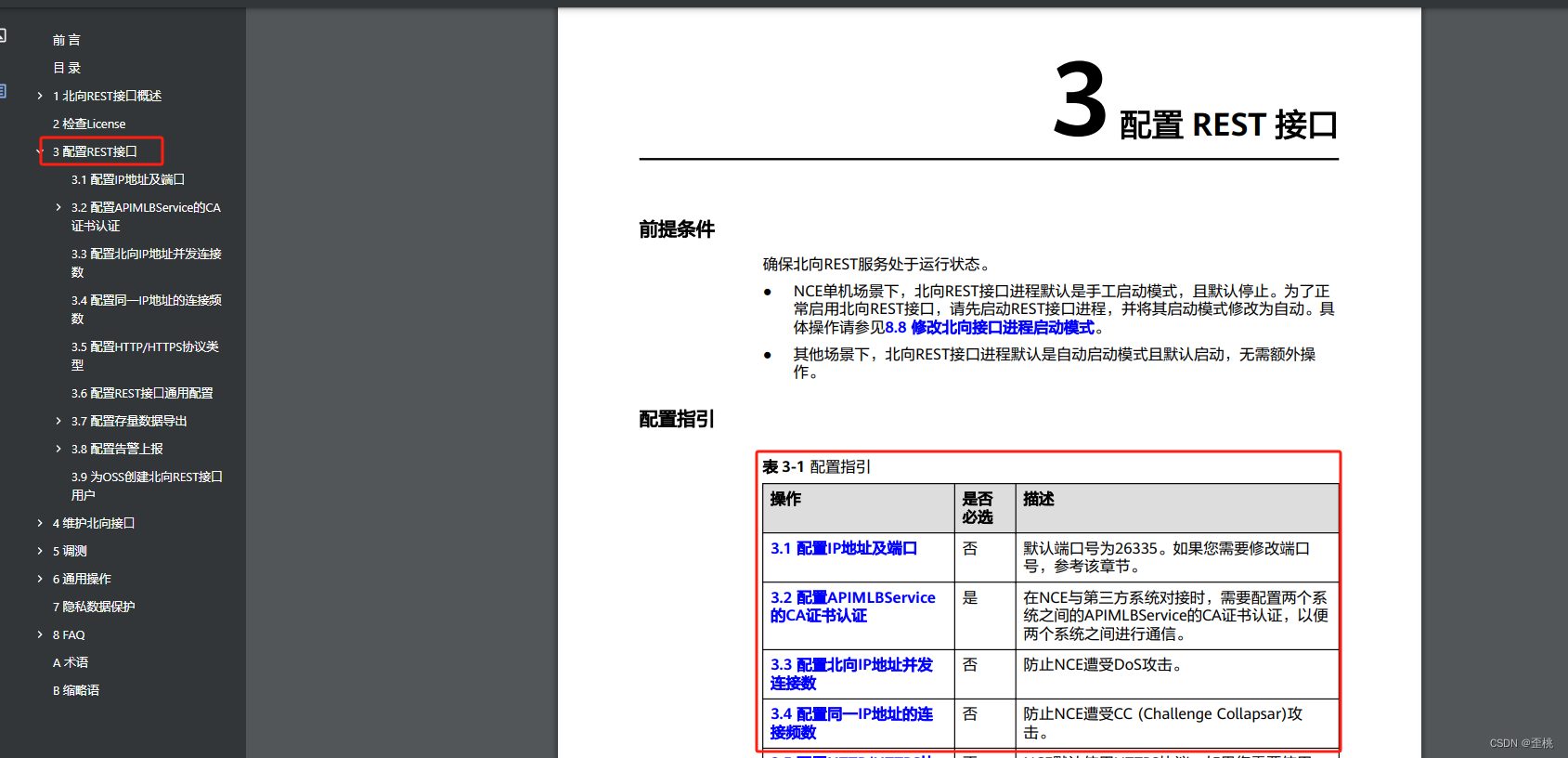
我这个版本中,可以看到除了3.2以外,都是非必选
备注: 3.2也可以非必选,在调用的时候,禁用SSL认证即可。后面会说
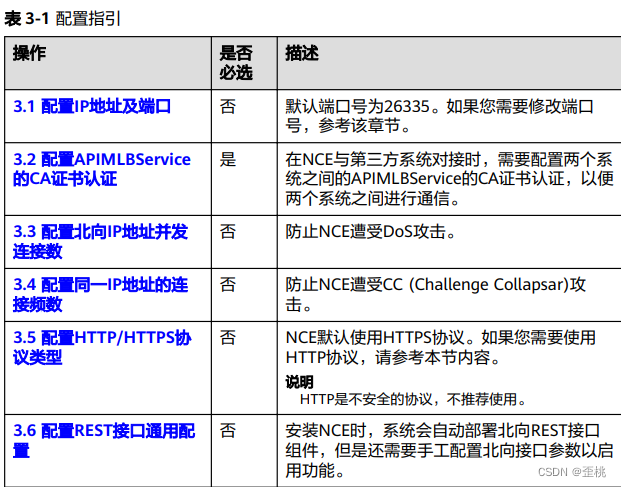
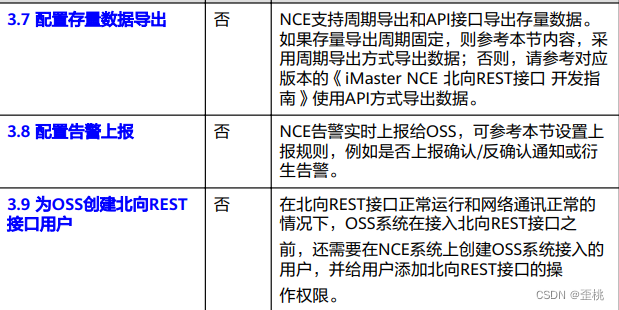
备注: 3.6需要注意,某些版本在配置3.6版本时,会弹框提示你,需要启动某某服务,则按照下面的《启动REST接口服务》操作中,去启动该服务即可。
2.3启动REST接口服务
具体操作,我就不多说了,看指南里面操作即可。
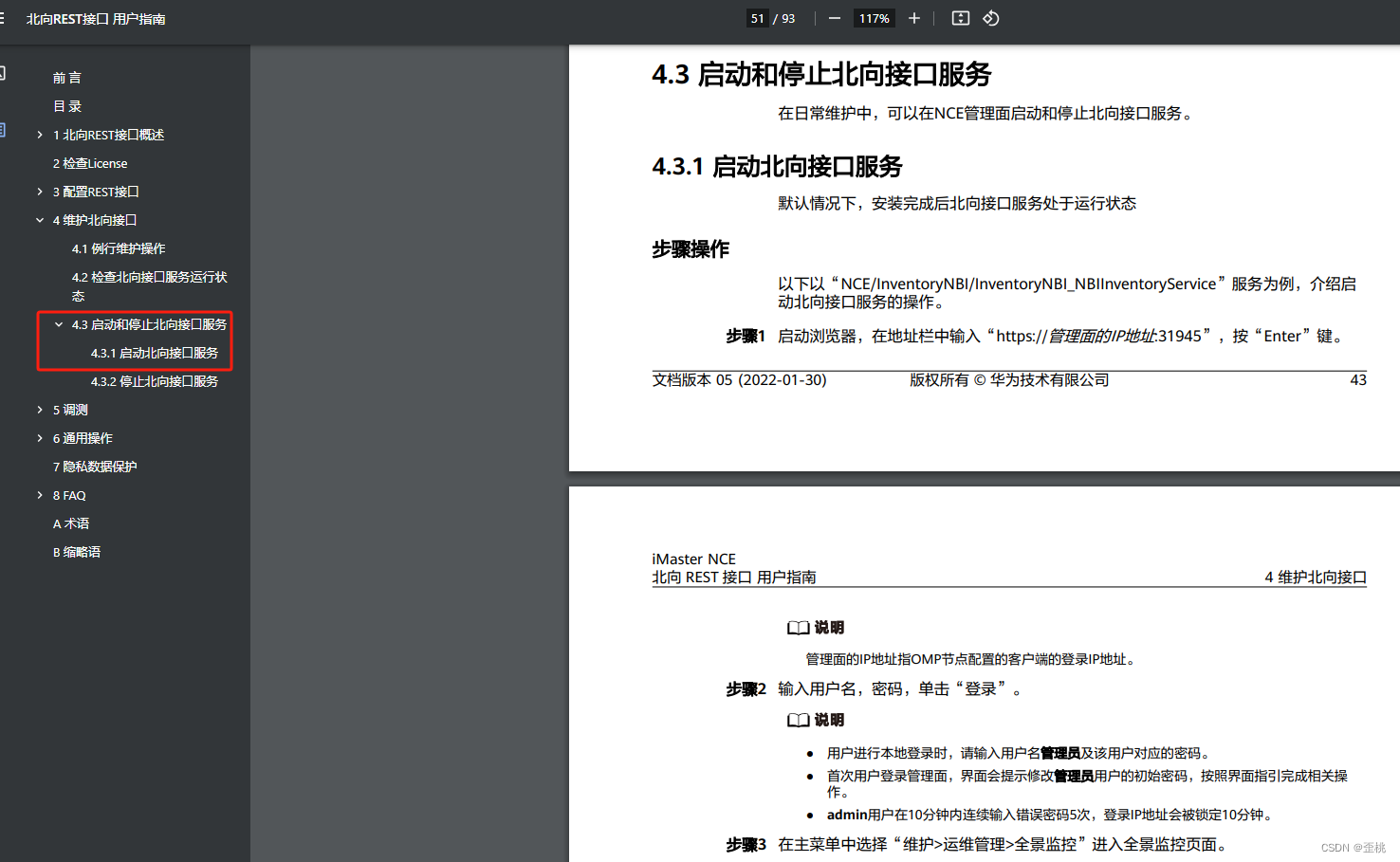
2.3创建REST接口服务的用户
详情见操作指南3.9,这一步不是必须,如果已经有这样的用户了,就不用创建,没有的话,还是需要创建
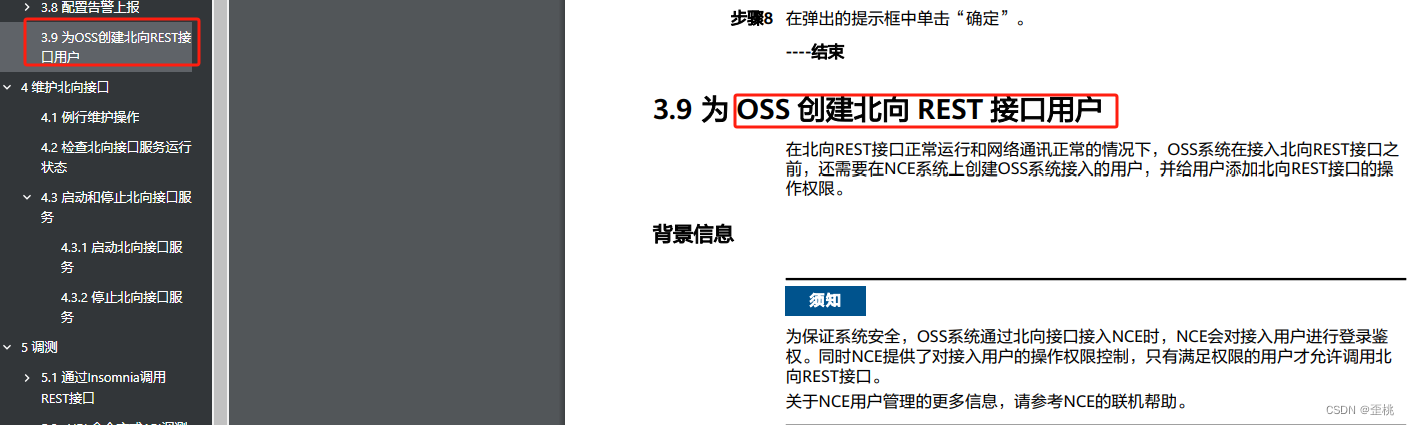
3调试工作
3.1API测试工具调试
3.1.1登录接口
通过接口文档找到登录接口,在该接口中,找到请求方式、请求地址、请求参数、
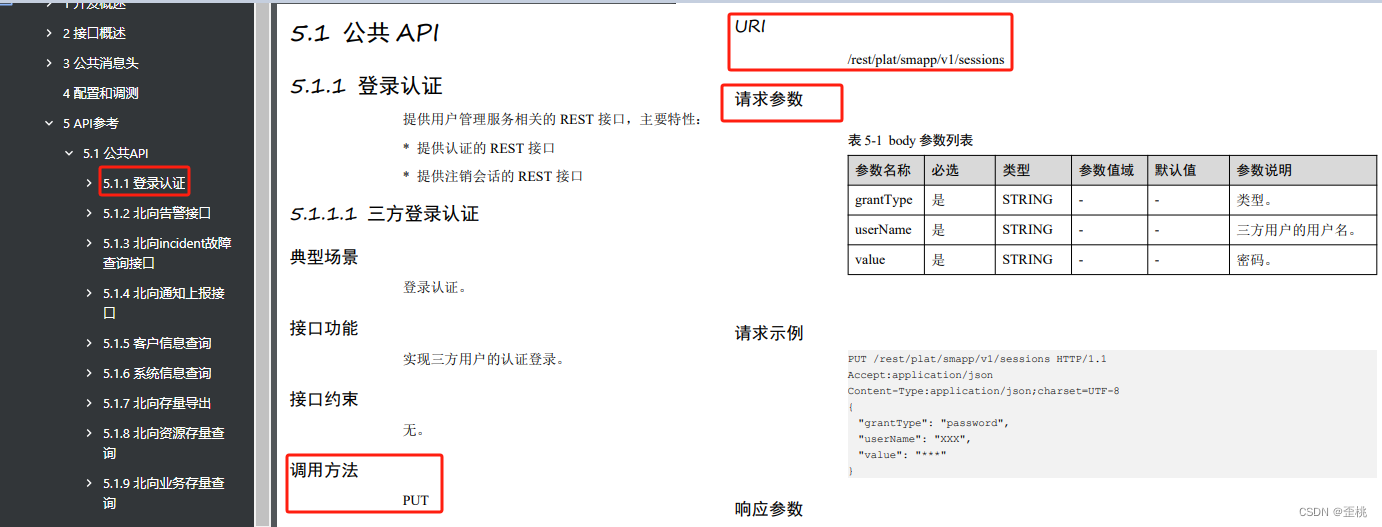
打开PostMan,设置请求参数为PUT,请求数据为Json,填入请求地址,填入请求参数
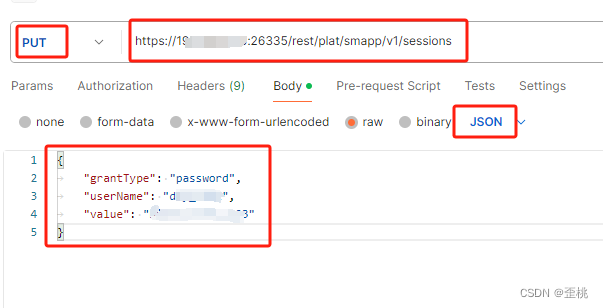
重点:由于在配置REST的时候,我们没有配置证书,因此我们需要在设置中,禁用SSL证书验证
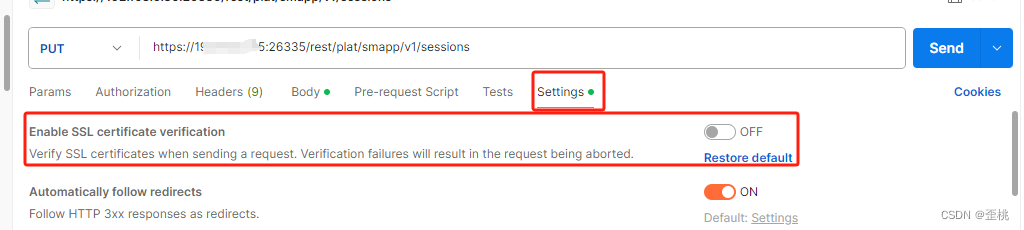
由于楼主写文章的时候,我已经离开机房,或者客户现场了,总之就是我现在没办法访问网管NCE了,只能给你们以前我访问拿到的一些数据了,例如这是我之前调试拿到的返回报文。
{"accessSession": "x-lc1gjug9lglijvvv7tvsip3whhsbka0anzoapg7yhi04apc76l9cg6tgft7z1d9darpeqp2qhdo9qn89sbfzanqpurbxqlhdmp89irc9tdjsliqmakqkrxo8hc2oelc5","roaRand": "ae136e1468ea024e3a61731c99947f5ea27e7d13005d6579","expires": 1800,"additionalInfo": null
}
通过登录接口,我们就可以拿到token信息了
3.1.2查询所有机房
找到我们需要的接口,找到请求参数,请求地址,请求方式等
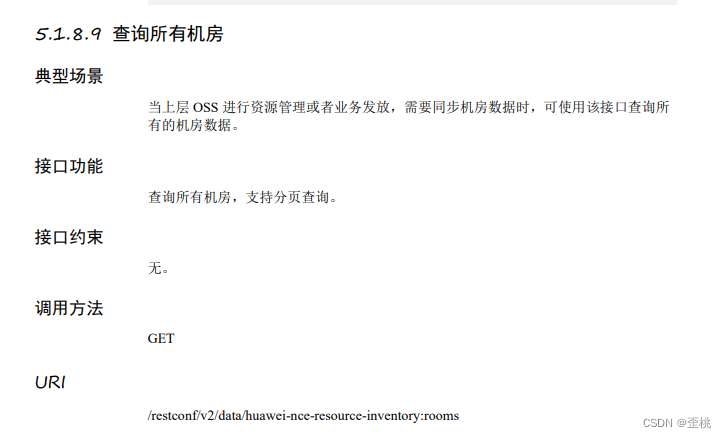
按照接口填写地址,请求方式,然后把上面我们的登录接口中获取到accessSession复制下来,在postMan的headers中,添加X-Auth-Token,即可发起请求
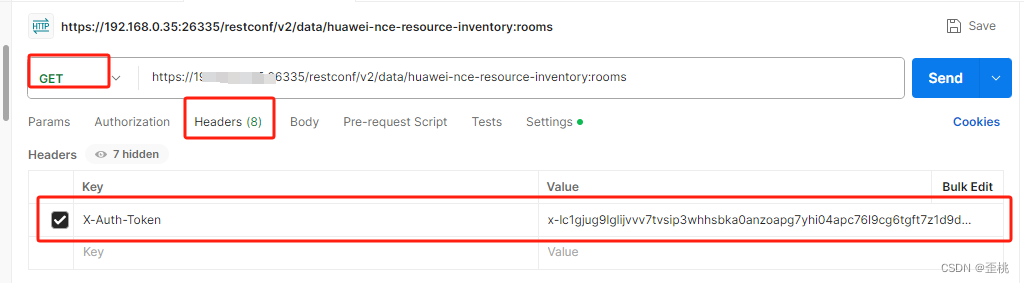
3.2代码调试
当我们使用代码调试(无法直接用postMan访问网管NCE),或者开始开始编写代码访问NCE采集数据的时候,其实就是我们用代码模拟postMan请求。
3.2.1登录接口
登录太简单了,就不说了。直接看代码
@Data
public class LoginReq {private String url;private String grantType;private String userName;private String value;
}
@Data
public class LoginRes {private String accessSession;//": "x-yyyyyyy",private String roaRand;//": "xxxxxxx",private int expires;//": 1800,
}
public String loginNce() {ResponseEntity<LoginRes> res = restTemplate.postForEntity(loginReq.getUrl(), loginReq, LoginRes.class);return res.getBody().getAccessSession();
}
3.2.2查询所有机房
除登录以外的接口,就稍微复杂点,因为在postman测试的时候,我们添加了X-Auth-Token并且禁用了SSL证书,因此,我们用代码请求的时候,也需要这样做
如下这个代码是我用来调试网管NCE接口,在部署服务器上转发的代码,主要是把wagger传过来的token,地址,url,请求方式,请求地址拿过来,构建一个http请求。你可以理解为,我在服务器上构建了一个类似postman的功能,,然后我把参数给服务器,服务器给我发起请求到网管NCE
@Data
public class ReqTest {@NotEmpty@ApiModelProperty("请求方式")private String method;@NotEmpty@ApiModelProperty("请求地址")private String url;private String token;@ApiModelProperty("请求参数")private Map<String, Object> body;
}
public Object restHuaweiNce(ReqTest req) {HttpHeaders headers = new HttpHeaders();headers.add("X-Auth-Token", req.getToken());headers.setContentType(MediaType.APPLICATION_JSON);HttpEntity<Object> reqEntity = new HttpEntity<>(req.getBody(), headers);HttpMethod method = HttpMethod.resolve(req.getMethod().toUpperCase());ResponseEntity<Object> res = restTemplate.exchange(req.getUrl(), method, reqEntity, Object.class);return res.getBody();
}
如果你能直接连网管NCE,或者正式开发,就不需要我这么麻烦了,直接用put、get、post即可,不过你也需求像上面一样,在headers 里面,添加X-Auth-Token
restTemplate.put(null, req);
restTemplate.getForEntity(null, null);
restTemplate.postForEntity(null, req, null);
到这里还不够,因为我们还没有禁用SSL
/*** @description:Rest配置* @author:hutao* @date:2022年3月5日*/
@SpringBootConfiguration
public class RestTemplateConfig {/*@Beanpublic RestTemplate restTemplate() {SimpleClientHttpRequestFactory factory = new SimpleClientHttpRequestFactory();factory.setConnectTimeout(10000);factory.setReadTimeout(10000);return new RestTemplate(factory);}*//*** @description:关闭SLL验证* @author:hutao* @date:2024年2月29日 下午3:46:19*/@Beanpublic RestTemplate restTemplate() throws KeyStoreException, NoSuchAlgorithmException, KeyManagementException {TrustStrategy acceptingTrustStrategy = (X509Certificate[] chain, String authType) -> true;SSLContext sslContext = org.apache.http.ssl.SSLContexts.custom().loadTrustMaterial(null, acceptingTrustStrategy).build();SSLConnectionSocketFactory csf = new SSLConnectionSocketFactory(sslContext);CloseableHttpClient httpClient = HttpClients.custom().setSSLSocketFactory(csf).build();HttpComponentsClientHttpRequestFactory factory = new HttpComponentsClientHttpRequestFactory();factory.setHttpClient(httpClient);factory.setConnectTimeout(10000);factory.setReadTimeout(10000);RestTemplate restTemplate = new RestTemplate(factory);return restTemplate;}
}
至此,华为北向网管NCE REST接口开发就到这里了,剩下的具体要调用哪个接口,我就没招了,毕竟那么多个接口,我也不能挨个调用,只能选一两个示例了。后面我还会讲CORBA,那个会超级恶心。
这篇关于华为北向网管NCE开发教程(2)REST接口开发的文章就介绍到这儿,希望我们推荐的文章对编程师们有所帮助!






